設定・トラブル
インターネット接続用のID・パスワードを郵送で再通知する手続き|OCN マイページでのお手続き
「OCN接続用ID(認証ID)」「OCN接続用パスワード(認証パスワード)」がわからない場合に、郵送による再通知を申し込む方法をご案内します。
- STEP
- 1/7
OCNのお客さま番号(Nから始まる10桁の番号)をご用意ください。
- STEP
- 2/7
https://www.ocn.ne.jp/ にアクセスし、OCNのトップページを表示します。
[サポート]をクリックします。
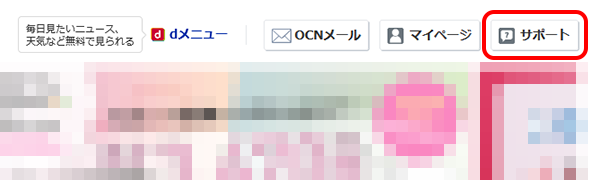
- STEP
- 3/7
[OCNお客さまサポート]トップページが表示されます。
検索欄に 030021 と入力し、[検索]をクリックします。
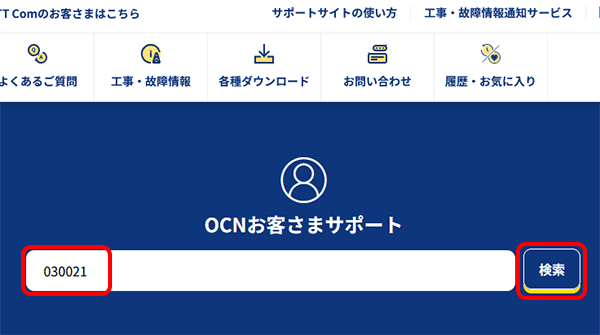
- STEP
- 4/7
[サイト内検索結果]画面が表示されます。
一番上に表示される[認証ID・認証パスワード再通知(郵送)のお手続き]をクリックします。
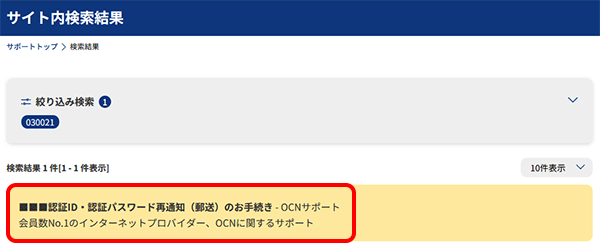
- STEP
- 5/7
[お申し込み内容入力]画面が表示されます。
[お客さま番号][ご契約者名][OCNご契約者住所/郵便番号]を入力し、[次へ]をクリックします。
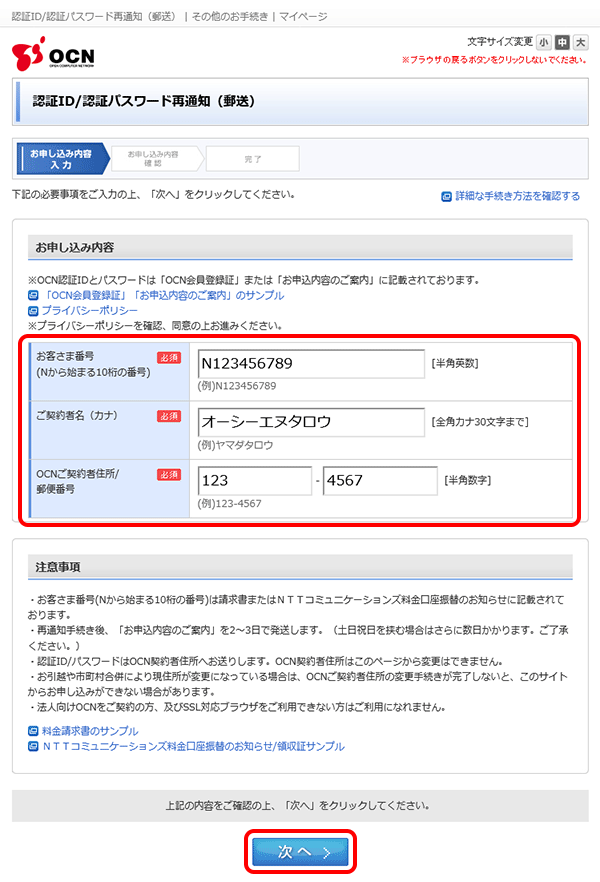

お客さま番号がわからない場合
以下のリンクを参照してご確認ください。
登録したOCNご契約者住所と現在の住所が異なる場合
「OCN接続用ID(認証ID)」「OCN接続用パスワード(認証パスワード)」は、OCNご契約者住所に送付されます。住所変更の手続きを行ってから、改めてお申し込みください。
- STEP
- 6/7
[お申し込み内容確認]画面が表示されます。
内容を確認し、[申し込む]をクリックします。
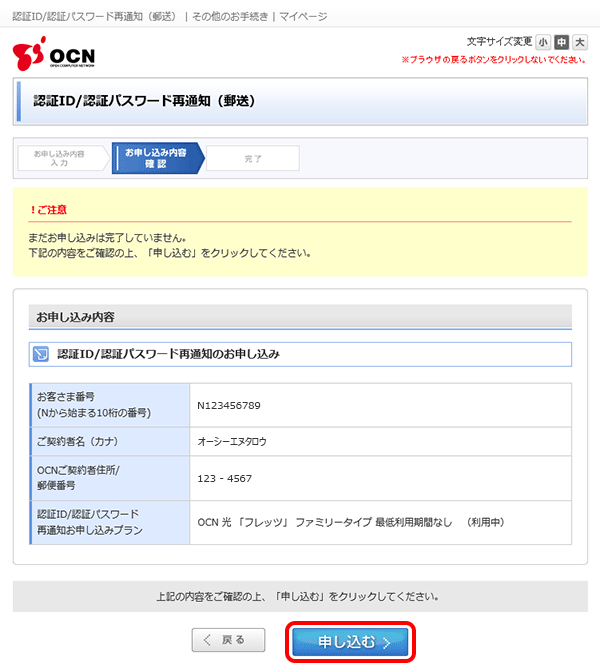
- STEP
- 7/7
[完了]画面が表示されたら、再通知のお申込みは完了です。「OCN接続用ID(認証ID)」「OCN接続用パスワード(認証パスワード)」を記載した書面が、OCNご契約者住所に送付されます。
解決しない場合は、OCNテクニカルサポートまでお問い合わせください。
 アンケートにご協力をお願いします
アンケートにご協力をお願いします
「疑問・問題は解決しましたか?」
アンケート
お客さまサポートサイトへのご意見・ご要望をお聞かせください。
ご意見・ご要望がありましたら、ご自由にお書きください。
※ご意見・ご要望は、お客さまサポートサイトの改善に利用させていただきます。
※お問い合わせにはお答えできかねますので、個人情報の入力はご遠慮ください。

お客さま番号がわからない場合は以下のリンクをご確認ください。